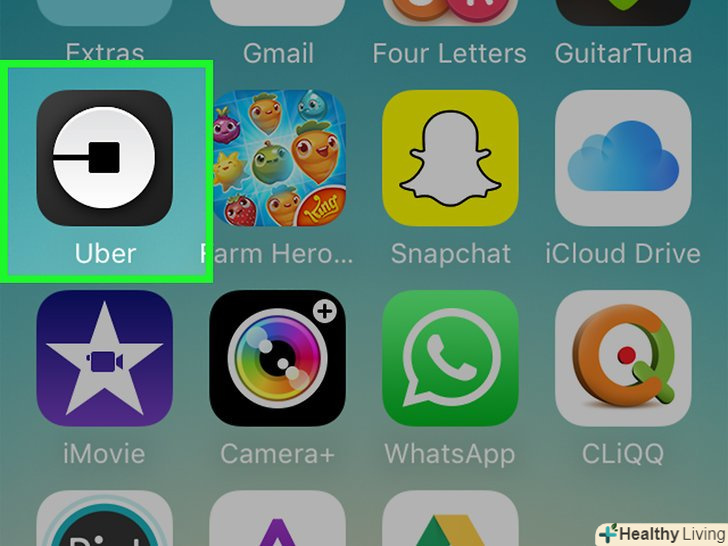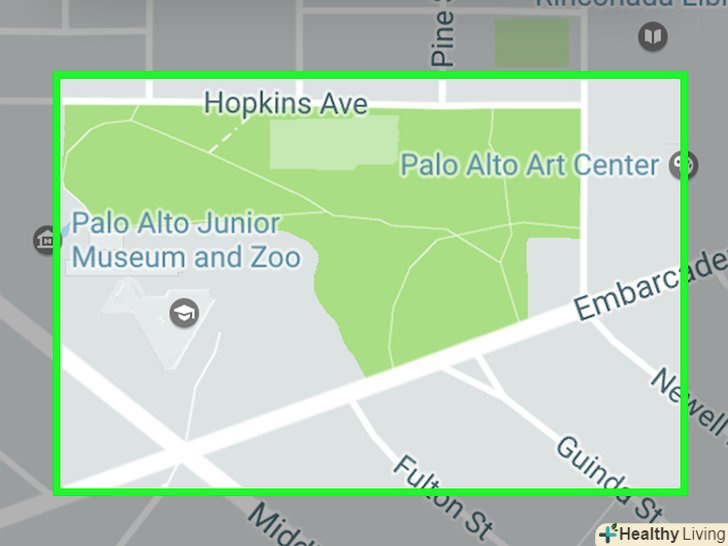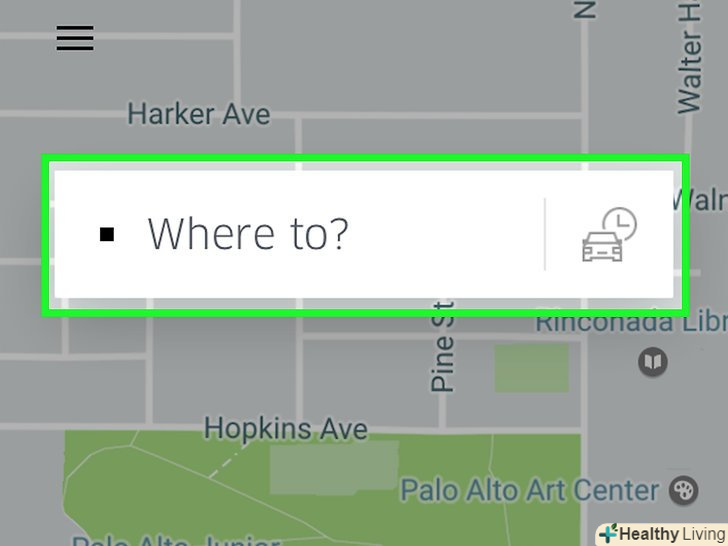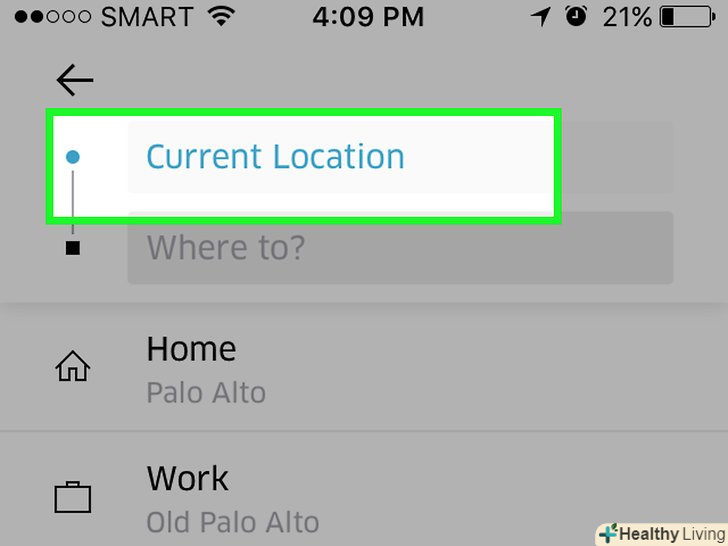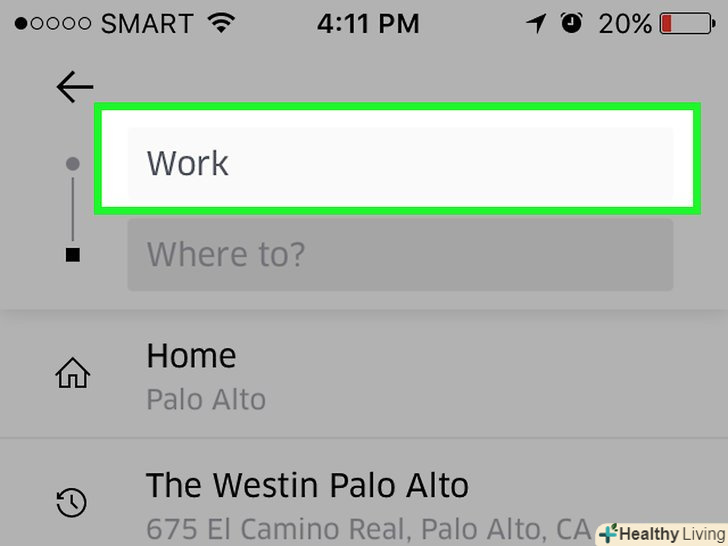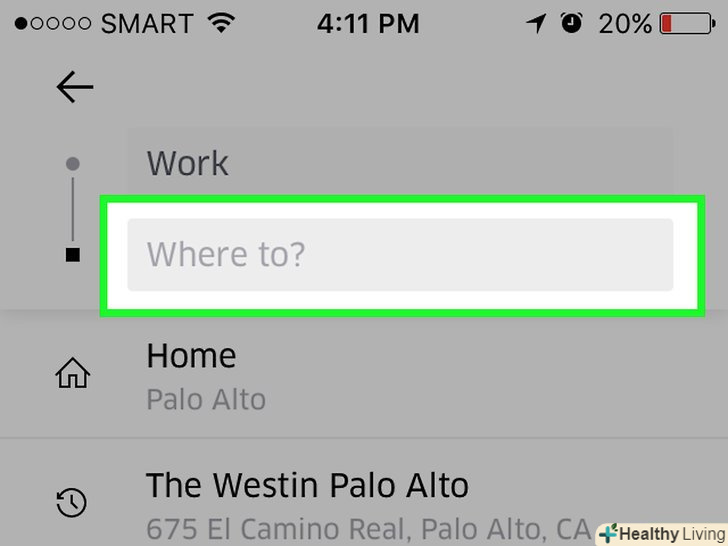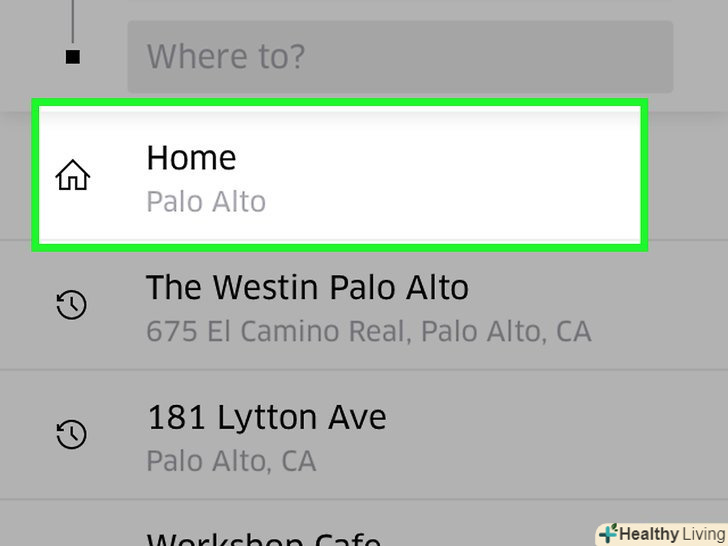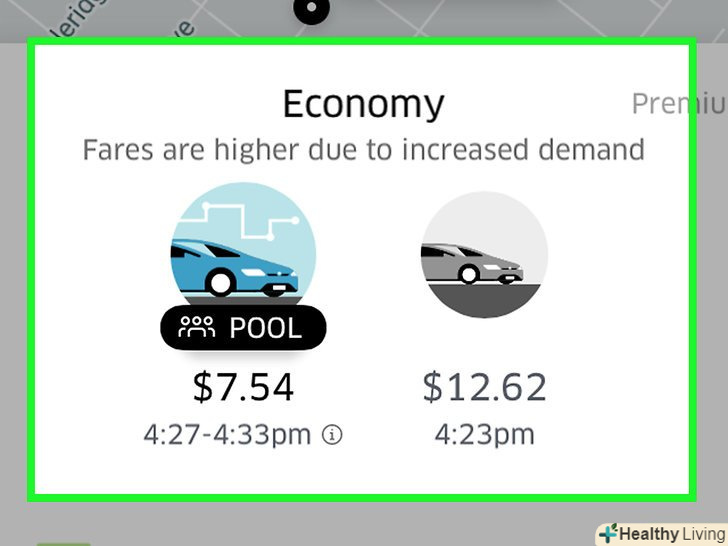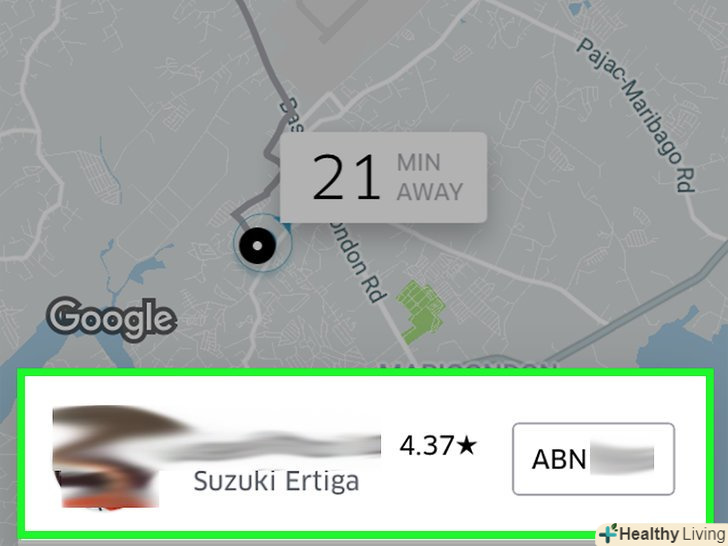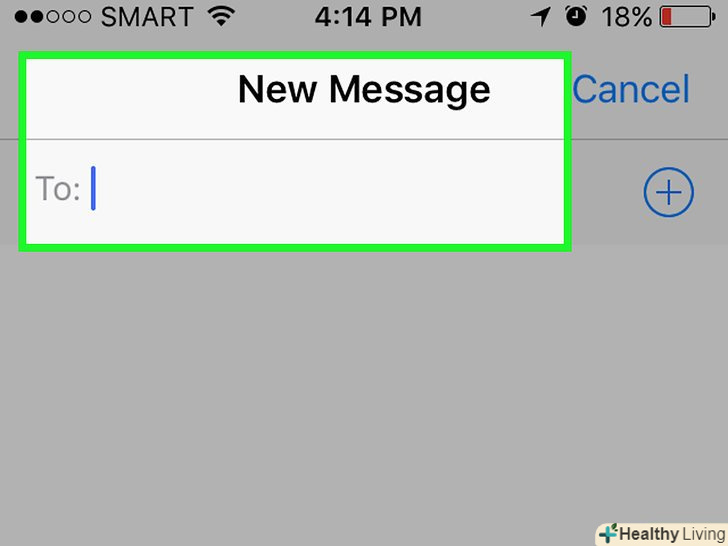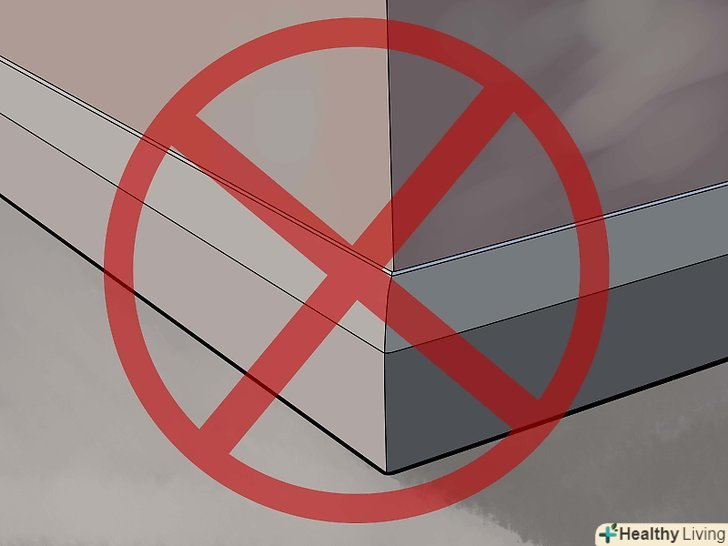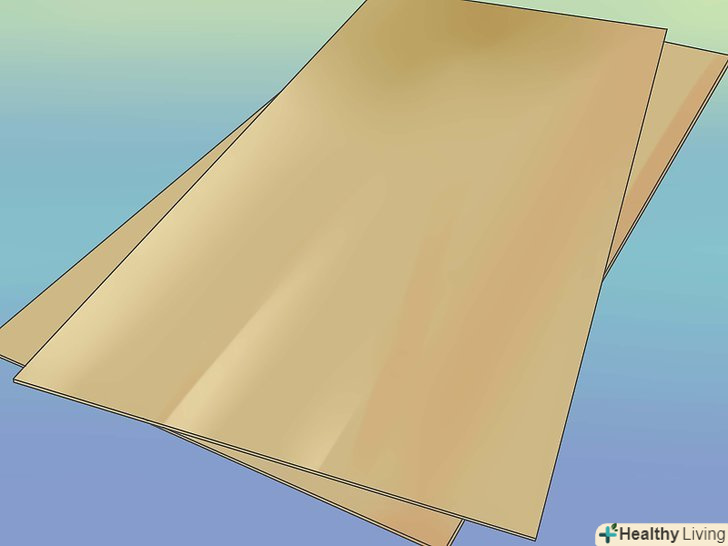Дана стаття на сайті wikiHow навчить вас, як викликати таксі Uber для когось, хто не може самостійно зробити резервацію. Як тільки ви введете місце розташування людини, ви зможете вказати напрямок, вибрати категорію автомобіля (якщо ця функція доступна у Вашому регіоні), а також отримати розрахунок ціни, щоб уникнути непередбачених додаткових зборів.
Кроки
 Відкрийте програму Uber. якщо ваш обліковий запис не висвічується автоматично, введіть свої дані для входу в систему.
Відкрийте програму Uber. якщо ваш обліковий запис не висвічується автоматично, введіть свої дані для входу в систему. Знайдіть поточне місце розташування людини, для якого викликаєте таксі.
Знайдіть поточне місце розташування людини, для якого викликаєте таксі. Надрукуйте < span class="nowrap" title="This is not a clickable button; it illustrates the button one should find." style="font-family: Segoe UI, Frutiger, Frutiger Linotype, Dejavu Sans, Helvetica Neue, Arial, sans-serif;letter-spacing:0px;padding:0em .6em; border:1px solid; border-color:#AAA #555 #555 #AAA; -moz-border-radius: 0px; -webkit-border-radius: 0px; border-radius: 0px; background-color: #F2F2F2; background-image: -moz-linear-gradient(top, #FCFCFC, #E0E0E0); background-image: -o-linear-gradient(top, #FCFCFC, #E0E0E0); background-image:-webkit-linear-gradient(top, #FCFCFC, #E0E0E0); background-image: linear-gradient (top, #FCFCFC, #E0E0E0); " > куди?.
Надрукуйте < span class="nowrap" title="This is not a clickable button; it illustrates the button one should find." style="font-family: Segoe UI, Frutiger, Frutiger Linotype, Dejavu Sans, Helvetica Neue, Arial, sans-serif;letter-spacing:0px;padding:0em .6em; border:1px solid; border-color:#AAA #555 #555 #AAA; -moz-border-radius: 0px; -webkit-border-radius: 0px; border-radius: 0px; background-color: #F2F2F2; background-image: -moz-linear-gradient(top, #FCFCFC, #E0E0E0); background-image: -o-linear-gradient(top, #FCFCFC, #E0E0E0); background-image:-webkit-linear-gradient(top, #FCFCFC, #E0E0E0); background-image: linear-gradient (top, #FCFCFC, #E0E0E0); " > куди?. Вкажіть < span class="nowrap" title="This is not a clickable button; it illustrates the button one should find." style="font-family: Segoe UI, Frutiger, Frutiger Linotype, Dejavu Sans, Helvetica Neue, Arial, sans-serif;letter-spacing:0px;padding:0em .6em; border:1px solid; border-color:#AAA #555 #555 #AAA; -moz-border-radius: 0px; -webkit-border-radius: 0px; border-radius: 0px; background-color: #F2F2F2; background-image: -moz-linear-gradient(top, #FCFCFC, #E0E0E0); background-image: -o-linear-gradient(top, #FCFCFC, #E0E0E0); background-image: - webkit-linear-gradient(top, # FCFCFC, #E0E0E0); background-image: linear-gradient(top, #FCFCFC, #E0E0E0);">місце відправлення. цей рядок знаходиться у верхній частині екрана.
Вкажіть < span class="nowrap" title="This is not a clickable button; it illustrates the button one should find." style="font-family: Segoe UI, Frutiger, Frutiger Linotype, Dejavu Sans, Helvetica Neue, Arial, sans-serif;letter-spacing:0px;padding:0em .6em; border:1px solid; border-color:#AAA #555 #555 #AAA; -moz-border-radius: 0px; -webkit-border-radius: 0px; border-radius: 0px; background-color: #F2F2F2; background-image: -moz-linear-gradient(top, #FCFCFC, #E0E0E0); background-image: -o-linear-gradient(top, #FCFCFC, #E0E0E0); background-image: - webkit-linear-gradient(top, # FCFCFC, #E0E0E0); background-image: linear-gradient(top, #FCFCFC, #E0E0E0);">місце відправлення. цей рядок знаходиться у верхній частині екрана.- Залежно від налаштувань, замість слів "введіть місце відправлення" у верхньому рядку може бути вказана ваша поточна адреса.
 Введіть метаположеніе людини, для якого викликаєте таксі. можна написати адресу або вказати шпилькою на карті.
Введіть метаположеніе людини, для якого викликаєте таксі. можна написати адресу або вказати шпилькою на карті. Надрукуйте < span class="nowrap" title="This is not a clickable button; it illustrates the button one should find." style="font-family: Segoe UI, Frutiger, Frutiger Linotype, Dejavu Sans, Helvetica Neue, Arial, sans-serif;letter-spacing:0px;padding:0em .6em; border:1px solid; border-color:#AAA #555 #555 #AAA; -moz-border-radius: 0px; -webkit-border-radius: 0px; border-radius: 0px; background-color: #F2F2F2; background-image: -moz-linear-gradient(top, #FCFCFC, #E0E0E0); background-image: -o-linear-gradient(top, #FCFCFC, #E0E0E0); background-image:-webkit-linear-gradient(top, #FCFCFC, #E0E0E0); background-image: linear-gradient (top, #FCFCFC, #E0E0E0); " > куди?. Це другий рядок у верхній частині екрана.
Надрукуйте < span class="nowrap" title="This is not a clickable button; it illustrates the button one should find." style="font-family: Segoe UI, Frutiger, Frutiger Linotype, Dejavu Sans, Helvetica Neue, Arial, sans-serif;letter-spacing:0px;padding:0em .6em; border:1px solid; border-color:#AAA #555 #555 #AAA; -moz-border-radius: 0px; -webkit-border-radius: 0px; border-radius: 0px; background-color: #F2F2F2; background-image: -moz-linear-gradient(top, #FCFCFC, #E0E0E0); background-image: -o-linear-gradient(top, #FCFCFC, #E0E0E0); background-image:-webkit-linear-gradient(top, #FCFCFC, #E0E0E0); background-image: linear-gradient (top, #FCFCFC, #E0E0E0); " > куди?. Це другий рядок у верхній частині екрана. Введіть, куди поїде людина, для якої ви викликали таксі.
Введіть, куди поїде людина, для якої ви викликали таксі.- Залежно від регіону вашого проживання, при бажанні ви можете не вводити напрямок, надрукувавшиSkip Destination. Однак в цьому випадку ви не зможете отримати розрахунок ціни.
 Виберіть категорію Uber.якщо ця функція доступна у Вашому регіоні, виберіть одну з доступних вам категорій Uber, які з'являться в кружечках в нижній частині екрана. Для кожної категорії також буде вказана відповідна ціна.
Виберіть категорію Uber.якщо ця функція доступна у Вашому регіоні, виберіть одну з доступних вам категорій Uber, які з'являться в кружечках в нижній частині екрана. Для кожної категорії також буде вказана відповідна ціна. Натисніть < span class="nowrap" title="This is not a clickable button; it illustrates the button one should find." style="font-family: Segoe UI, Frutiger, Frutiger Linotype, Dejavu Sans, Helvetica Neue, Arial, sans-serif;letter-spacing:0px;padding:0em .6em; border:1px solid; border-color:#AAA #555 #555 #AAA; -moz-border-radius: 0px; -webkit-border-radius: 0px; border-radius: 0px; background-color: #F2F2F2; background-image: -moz-linear-gradient(top, #FCFCFC, #E0E0E0); background-image: -o-linear-gradient(top, #FCFCFC, #E0E0E0); background-image: - webkit-linear-gradient(top, # FCFCFC, #E0E0E0); background-image: linear-gradient(top, #FCFCFC, #E0E0E0);">Підтвердити Uber.як тільки водій прийме запит, машина буде спрямована до місця розташування людини, для якого ви викликали таксі.
Натисніть < span class="nowrap" title="This is not a clickable button; it illustrates the button one should find." style="font-family: Segoe UI, Frutiger, Frutiger Linotype, Dejavu Sans, Helvetica Neue, Arial, sans-serif;letter-spacing:0px;padding:0em .6em; border:1px solid; border-color:#AAA #555 #555 #AAA; -moz-border-radius: 0px; -webkit-border-radius: 0px; border-radius: 0px; background-color: #F2F2F2; background-image: -moz-linear-gradient(top, #FCFCFC, #E0E0E0); background-image: -o-linear-gradient(top, #FCFCFC, #E0E0E0); background-image: - webkit-linear-gradient(top, # FCFCFC, #E0E0E0); background-image: linear-gradient(top, #FCFCFC, #E0E0E0);">Підтвердити Uber.як тільки водій прийме запит, машина буде спрямована до місця розташування людини, для якого ви викликали таксі. Натисніть на фотографію водія.на екрані висвітиться ім'я водія, а також номер і модель автомобіля.
Натисніть на фотографію водія.на екрані висвітиться ім'я водія, а також номер і модель автомобіля. Передайте інформацію про водія іншому пасажиру.так він зможе знайти машину, коли вона прибуде в вказане місце розташування.[1]
Передайте інформацію про водія іншому пасажиру.так він зможе знайти машину, коли вона прибуде в вказане місце розташування.[1]- Також було б непогано зв'язатися з водієм і попередити, що ви забронювали поїздку для іншої людини. Повідомте ім'я та опис пасажира, щоб водій знав, кого шукати.
Поради та попередження
- Як тільки водій підтвердить ваш запит, Зробіть фотографію екрану з вказаною на ньому інформацією про водія, щоб ваш пасажир знав, який автомобіль Шукати.
- Ви можете зробити тільки одне замовлення в Uber одночасно. Таким чином, у вас не вийде викликати таксі ще й для себе або когось іншого до тих пір, поки перше замовлення не буде закінчено.